Thủ Thuật
Cách sửa lỗi dính chữ trong Word
Lỗi dính chữ trong Word là lối khá phố biển, rất nhiều người gặp phải. Nguyên nhân dẫn đến việc bị lỗi dính chữ trong Word có thể do lỗi kiểm tra chính tả và ngữ pháp hoặc phiên bản Word không đồng nhất hoặc bị lỗi (phiên bản Word 2007 hay bị lỗi nhất). Nếu các bạn gặp phải lỗi dính chữ thì các bạn cần phải biết cách để sửa lỗi dính chữ, tránh gặp lại lỗi này lần sau.

Bài viết dưới đây hướng dẫn hướng dẫn các bạn hai cách sửa lỗi dính chữ trong Word, mời các bạn cùng tham khảo.
Cách 1: Thiết lập lại tùy chỉnh trong Word
Bước 1: Mở tài liệu Word bị lỗi dính chữ.
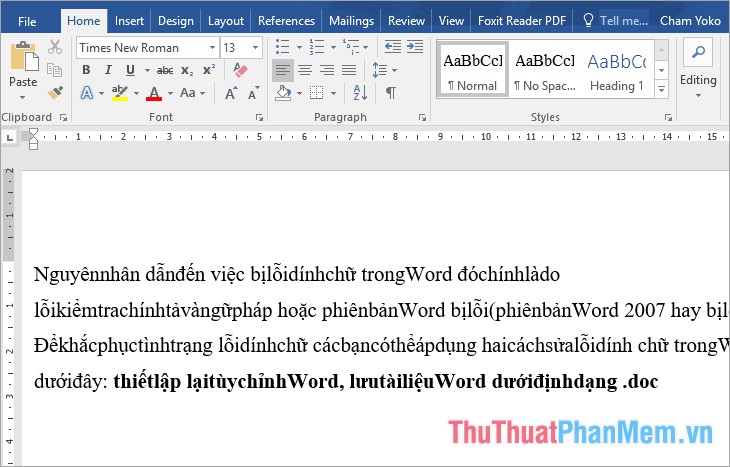
Bước 2: Trên giao diện Word các bạn chọn File -> Options để mở Word Options.
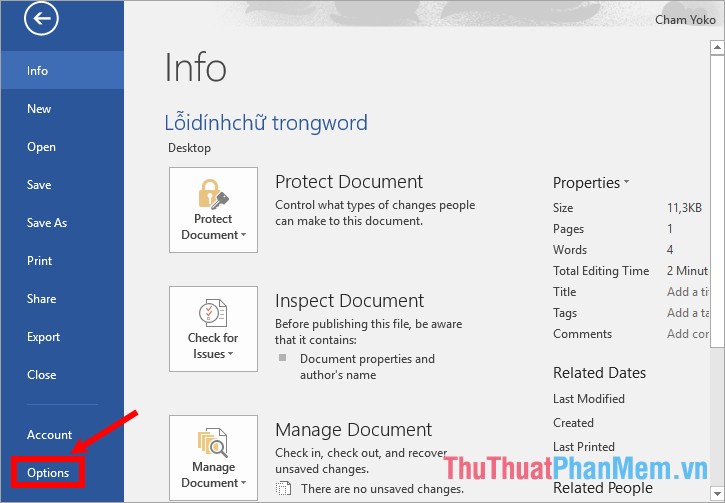
Bước 3: Trên giao diện Word Options các bạn chọn Proofing ở menu bên trái và bỏ chọn tất cả các mục trong When correctiong spelling and grammar in Word: Check spelling as you type (kiểm tra lỗi chính tả khi bạn nhập), Mark grammar errors as you type (đánh dấu các lỗi ngữ pháp khi bạn nhập), Frequently confused words (các từ thường bị nhầm lẫn), Check grammar with spelling (kiểm tra ngữ pháp với chính tả). Sau đó nhấn OK để lưu thiết lập.
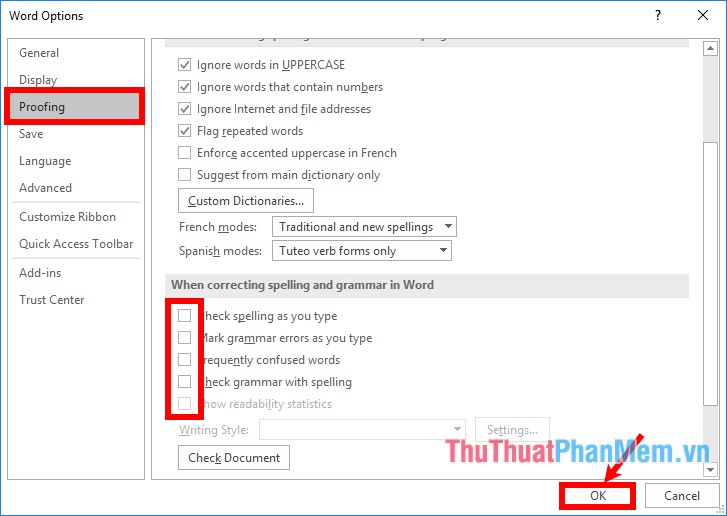
Cách 2: Lưu tài liệu Word dưới định dạng .doc
Các bạn nên lưu tài liệu Word dưới dạng .doc thay cho việc lưu dưới định dạng .docx để có thể mở tài liệu Word trên nhiều phiên bản Word khác nhau mà không bị lỗi dính chữ.
Bước 1: Trên tài liệu Word bị lỗi dính chữ, các bạn chọn File -> Save As (hoặc phím F12) để lưu tài liệu Word thành file mới.
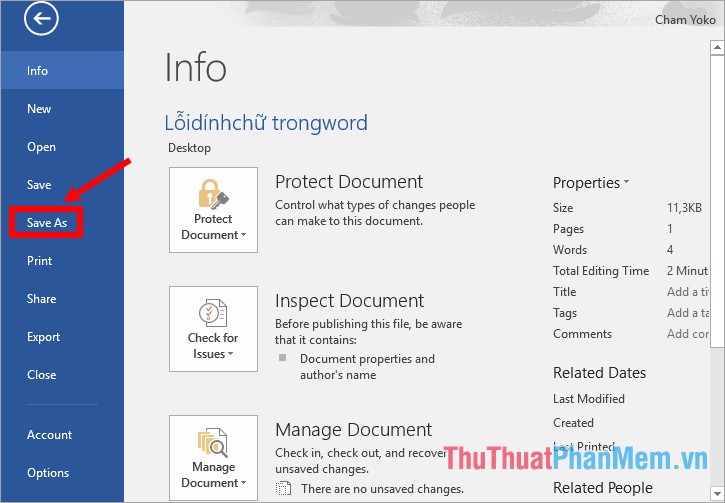
Bước 2: Xuất hiện cửa sổ Save As, các bạn điều hướng đến vị trí lưu tài liệu Word, đặt tên trong phần File name. Trong phần Save as type các bạn chọn Word 97-2003 Document (*.doc), nhấn Save để lưu tài liệu.
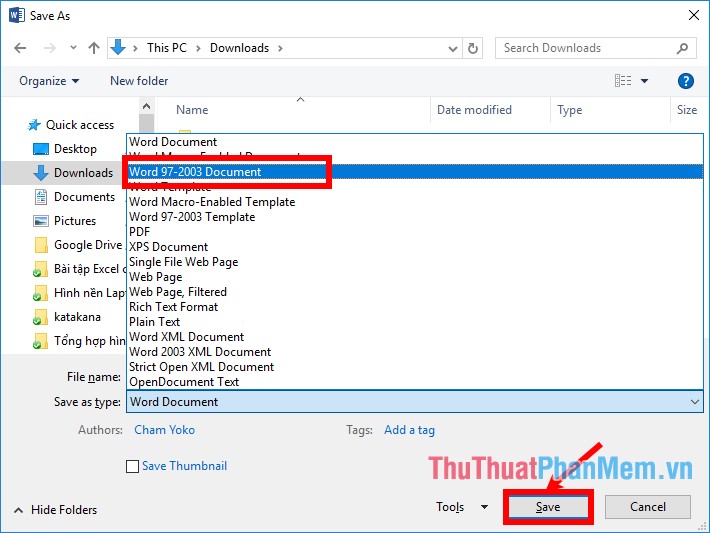
Các bạn có thể thiết lập tùy chọn lưu tài liệu mặc định thành định dạng .doc bằng cách:
- Trên tài liệu Word các bạn chọn File -> Options.
- Chọn Save trong menu bên trái, ở phía bên phải trong phần Save files in this format các bạn chọn biểu tượng mũi tên quay xuống và chọn Word 97-2003 Document (*.doc). Cuối cùng nhấn OK để lưu lại thiết lập.
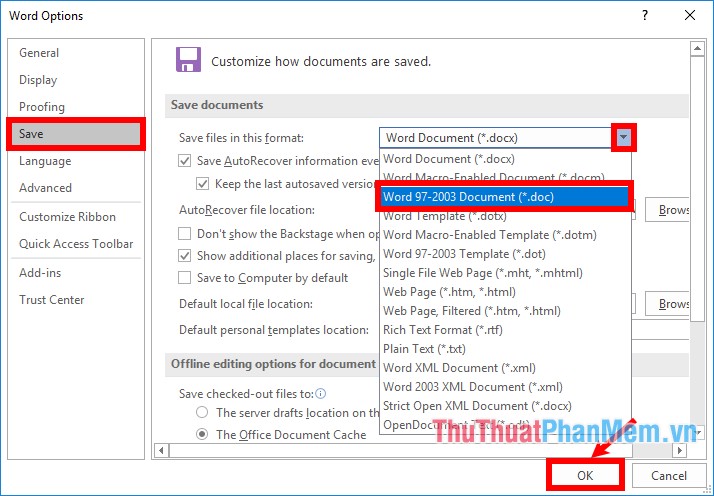
Từ giờ khi các bạn lưu tài liệu thì phần định dạng Save as type sẽ mặc định là Word 97-2003 Document (*.doc).
Như vậy, với hai cách sửa lỗi dính chữ trong Word mà bài viết chia sẻ các bạn sẽ không bao giờ gặp phải lỗi dính chữ này thêm lần nào nữa. Các bạn có thể thoải mái soạn thảo và chia sẻ tài liệu Word mà không sợ gặp phải lỗi dính chữ nữa. Chúc các bạn thành công!
Nguồn tham khảo từ Internet
Bài viết cùng chủ đề:
-
Cách viết căn bậc 2 trong Word
-
Cách đánh dấu tích trong Word
-
Cách thu hồi thư đã gửi, Recall mail trong Outlook
-
Cách đổi Inch sang cm trong Word 2016
-
Top 5 Phần mềm thiết kế nhà miễn phí tốt nhất hiện nay 2021
-
Cách chuyển Excel sang PDF, chuyển file Excel sang PDF nhanh chóng, giữ đúng định dạng
-
Cách cài chế độ truy bắt điểm trong CAD
-
Cách đánh số trang trong Word 2016
-
Những stt buông tay hay nhất
-
Cách chụp màn hình Zalo
-
Hướng dẫn cách đặt Tab trong Word
-
Cách chỉnh khoảng cách chuẩn giữa các chữ trong Word
-
Các cách tải nhạc về máy tính đơn giản, nhanh chóng
-
Xoay ngang 1 trang bất kỳ trong Word
-
Cách sửa lỗi chữ trong Word bị cách quãng, chữ bị cách xa trong Word
-
Cách thêm font chữ vào PowerPoint, cài font chữ đẹp cho PowerPoint
















